Cortana को कैसे डिसेबल करें और इसे विंडोज सर्च से बदलें

Cortana का प्रशंसक नहीं है? कोरटाना को अक्षम करना सीखें, इसके आइकन को टास्कबार से हटा दें, और इसे विंडोज सर्च से बदल दें।
Cortana आपको चीजों की खोज करने की अनुमति देता हैअपने पीसी पर सेटिंग्स, फाइलें, और एप्स और बिंग का उपयोग करके ऑनलाइन सर्च करें। नकारात्मक पक्ष यह है कि Cortana इंटरनेट डेटा का उपयोग करता है और, कुछ उपयोगकर्ताओं के लिए, गोपनीयता की चिंता पैदा कर सकता है।
विंडोज 10 एनिवर्सरी अपडेट से पहले, आपCortana को निष्क्रिय कर सकता है। फिर, माइक्रोसॉफ्ट ने कोरटाना को निष्क्रिय करने के लिए इसे कठिन बनाने का फैसला किया, जिससे लोगों को इसका उपयोग करने के लिए प्रोत्साहित किया गया। आप Cortana को निष्क्रिय करने के लिए अपने Microsoft खाते से लॉग आउट कर सकते हैं, लेकिन जो Cortana आइकन या बॉक्स को टास्कबार पर छोड़ देता है। यदि आप Cortana को पूरी तरह से अक्षम करना चाहते हैं, तो आपको रजिस्ट्री संपादक या स्थानीय समूह नीति संपादक (केवल विंडोज 10 प्रो) का उपयोग करना होगा।
इसलिए, यदि आप कॉर्टाना का उपयोग नहीं करते हैं, तो यह पता लगाने के लिए पढ़ें कि इसे कैसे अक्षम किया जाए और इसे विंडोज खोज के साथ बदल दिया जाए।
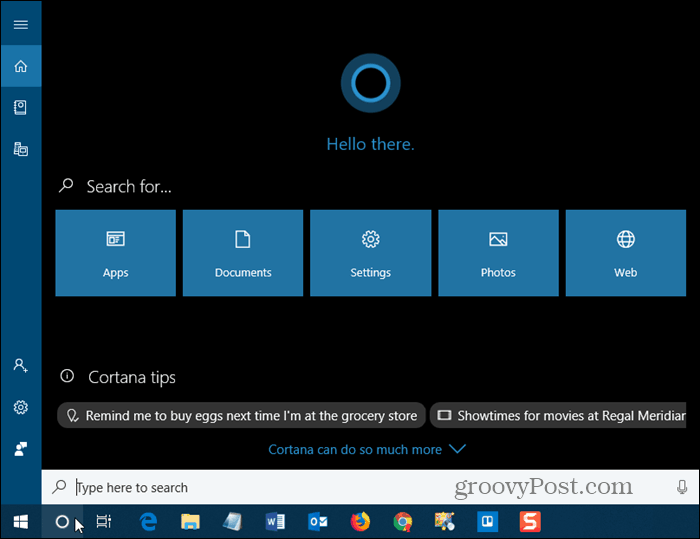
रजिस्ट्री संपादक का उपयोग करके कोरटाना को अक्षम करें
यदि आप Windows 10 Home चला रहे हैं, तो आपको Cortana को अक्षम करने के लिए रजिस्ट्री संपादक का उपयोग करना होगा क्योंकि स्थानीय समूह नीति संपादक केवल Windows 10 Pro में उपलब्ध है।
रजिस्ट्री संपादक को खोलने के लिए, दबाएँ विंडोज कुंजी + आर रन डायलॉग बॉक्स खोलने के लिए। प्रकार: regedit में खुला बॉक्स और प्रेस दर्ज या क्लिक करें ठीक.
रजिस्ट्री संपादक एक शक्तिशाली उपकरण है जो कर सकता हैदुरुपयोग होने पर अपने सिस्टम को अस्थिर या अनुपयोगी भी प्रस्तुत करें। यह एक साधारण बदलाव है और यदि आप हमारे निर्देशों का पालन करते हैं, तो आपको कोई समस्या नहीं होनी चाहिए। लेकिन सुनिश्चित करें कि परिवर्तन करने से पहले आप रजिस्ट्री और अपने कंप्यूटर का बैकअप लें।
जारी रखने से पहले आपको एक सिस्टम रिस्टोर पॉइन्ट भी बनाना चाहिए, अगर कुछ गलत होता है, तो आप हमेशा वापस रोल कर सकते हैं।
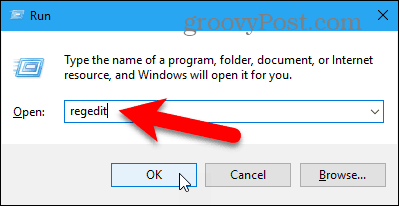
अगर द उपयोगकर्ता का खाता नियंत्रण संवाद बॉक्स प्रदर्शित करता है, क्लिक करें हाँ जारी रखने के लिए।
आपके उपयोगकर्ता खाता नियंत्रण सेटिंग्स के आधार पर आप इस संवाद बॉक्स को नहीं देख सकते हैं। हालांकि, हम पूरी तरह से यूएसी को अक्षम करने की अनुशंसा नहीं करते हैं।
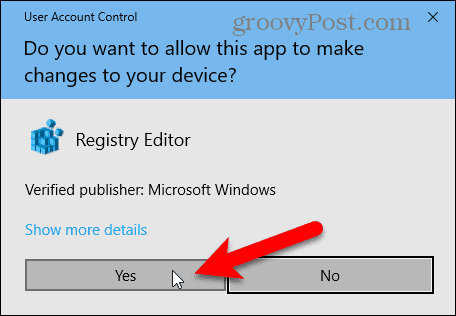
बाईं ओर पेड़ में निम्नलिखित कुंजी पर नेविगेट करें।
HKEY_LOCAL_MACHINESOFTWAREPoliciesMicrosoftWindowsWindows Search
यदि आप नहीं देखते हैं विंडोज खोज कुंजी (फ़ोल्डर) के तहत खिड़कियाँ फ़ोल्डर, राइट-क्लिक करें खिड़कियाँ फोल्डर और जाना नया> कुंजी। नई कुंजी का नाम दें विंडोज खोज.
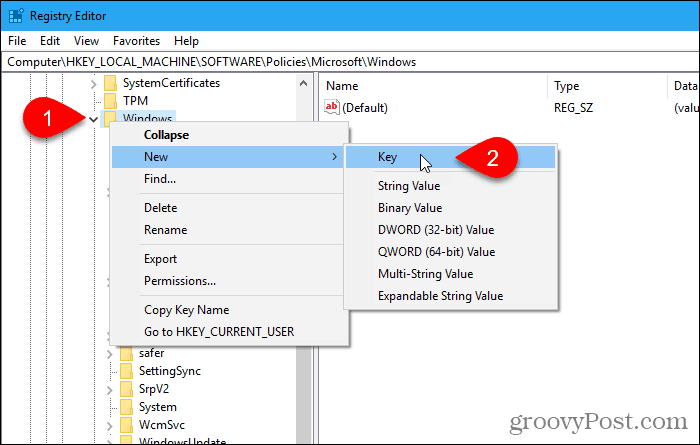
राइट-क्लिक करें विंडोज खोज बाएँ फलक में कुंजी और पर जाएँ नई > DWORD (३२-बिट) मूल्य.
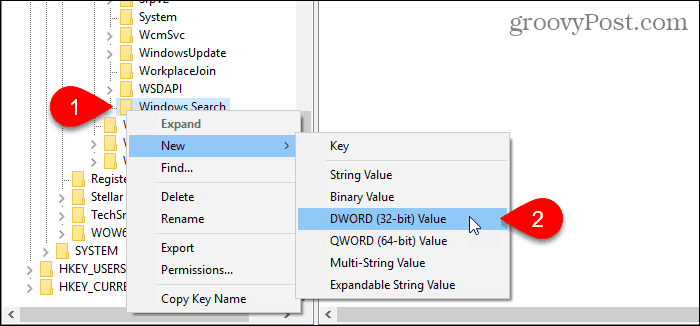
मान को नाम दें AllowCortana.
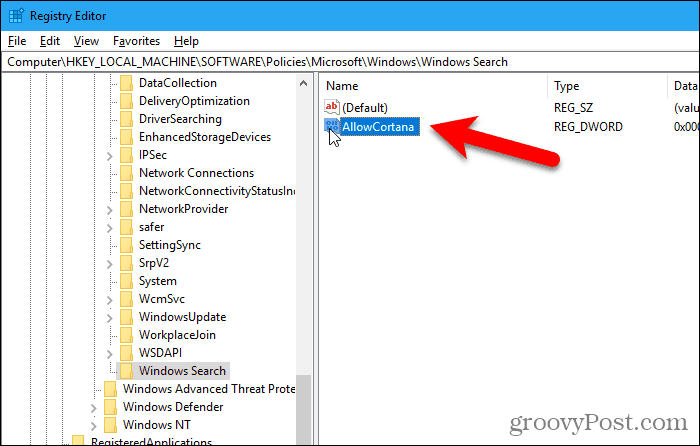
इसे पर बदलने के लिए मान को डबल-क्लिक करें DWORD (32-बिट) मान संपादित करें संवाद बॉक्स। मान होना चाहिए 0 (शून्य) डिफ़ॉल्ट रूप से। यदि नहीं, तो बदलें मूल्य डेटा सेवा 0 और क्लिक करें ठीक.
के लिए जाओ फ़ाइल> बाहर निकलें या क्लिक करें एक्स रजिस्ट्री संपादक को बंद करने के लिए संवाद बॉक्स के ऊपरी-दाएँ कोने में।
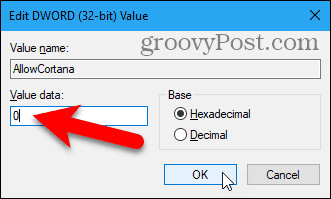
प्रभावी होने के लिए आपको साइन आउट करना होगा और वापस साइन इन करना होगा। या आप अपने कंप्यूटर को पुनरारंभ कर सकते हैं।
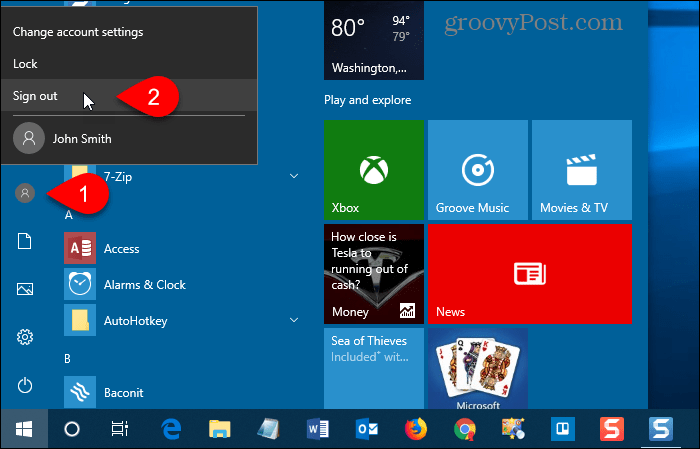
अब आप Cortana के बजाय टास्कबार पर मानक Windows खोज देखेंगे।
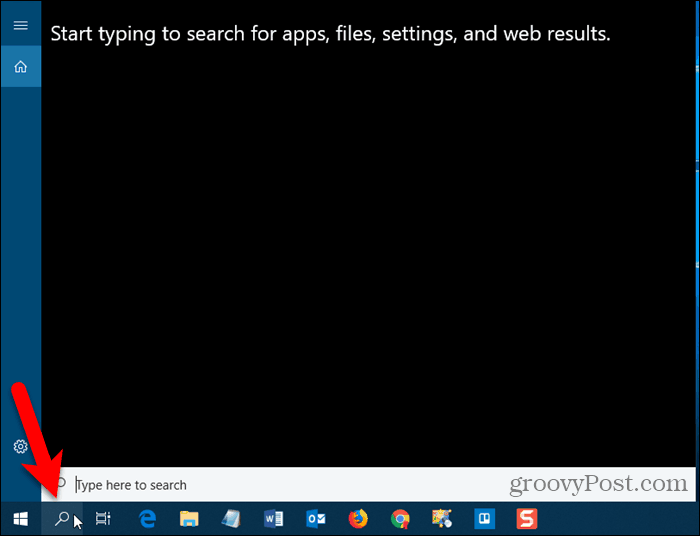
Cortana को सक्षम करने और आइकन को टास्कबार पर वापस जोड़ने के लिए, रजिस्ट्री संपादक खोलें और या तो हटाएं AllowCortana आपके द्वारा जोड़ा गया मान या उसका मान परिवर्तित करना 1 (एक)।
हमारी तैयार-निर्मित रजिस्ट्री हैक डाउनलोड करें
यदि आप रजिस्ट्री को मैन्युअल रूप से संपादित नहीं करते हैं, तो आप हमारे तैयार किए गए अक्षम कोर्टाना रजिस्ट्री हैक को डाउनलोड कर सकते हैं। .Zip फ़ाइल निकालें और DisableCortana.reg फ़ाइल पर डबल-क्लिक करें। क्लिक करें हाँ जब स्रोत पर भरोसा करने के बारे में चेतावनी दी गई (हमने इन रजिस्ट्री हैक फ़ाइलों का परीक्षण किया)।
हमने Cortana को फिर से सक्षम करना आसान बनाने के लिए एक EnableCortana.reg फ़ाइल भी शामिल की है।
हमारी अक्षम करें / रजिस्ट्री हैक सक्षम करें डाउनलोड करें
स्थानीय समूह नीति संपादक का उपयोग करके कोरटाना को अक्षम करें
यदि आप Windows 10 Pro का उपयोग कर रहे हैं, तो स्थानीय समूह नीति संपादक Cortana को निष्क्रिय करने का एक आसान तरीका प्रदान करता है।
जैसे जब आप रजिस्ट्री को संपादित करते हैं, तो आपको स्थानीय समूह नीति संपादक में परिवर्तन करने से पहले एक सिस्टम पुनर्स्थापना बिंदु बनाना चाहिए। इस तरह, अगर कुछ गलत होता है, तो आप वापस रोल कर सकते हैं।
स्थानीय समूह नीति संपादक खोलने के लिए, दबाएँ विंडोज कुंजी + आर। फिर, प्रकार: gpedit.msc में खुला बॉक्स और प्रेस दर्ज या क्लिक करें ठीक.
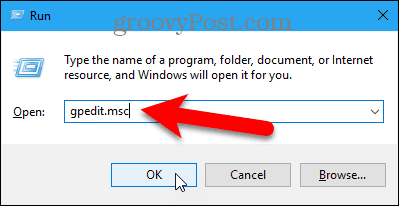
पर जाए कंप्यूटर कॉन्फ़िगरेशन> प्रशासनिक टेम्पलेट> विंडोज घटक> खोज बाएँ फलक में।
डबल क्लिक करें Cortana की अनुमति दें दायीं तरफ।
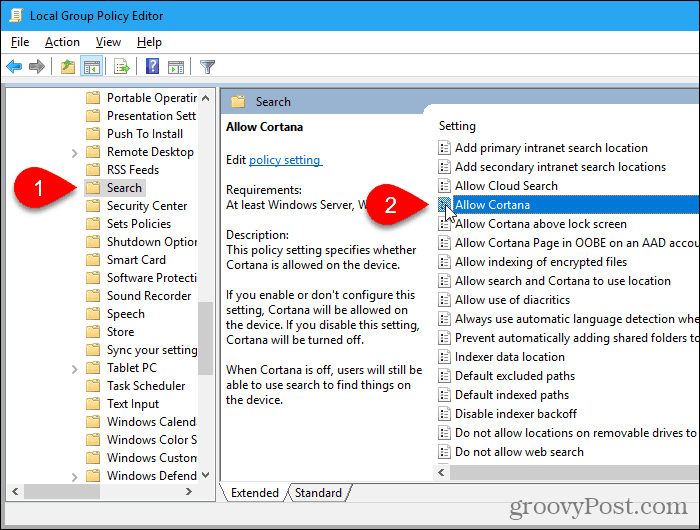
क्लिक करें विकलांग पर Cortana की अनुमति दें संवाद बॉक्स और क्लिक करें ठीक.
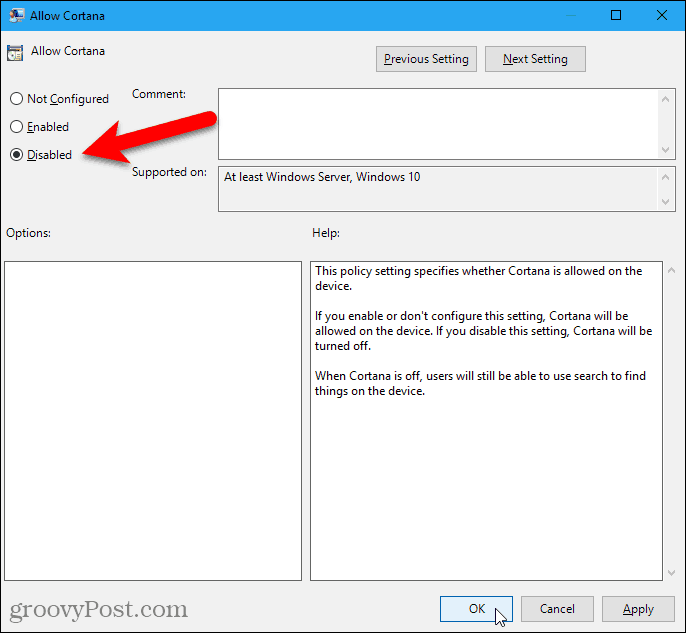
The स्टेट के लिये Cortana की अनुमति दें सेटिंग से पता चलता है विकलांग.
के लिए जाओ फ़ाइल> बाहर निकलें स्थानीय समूह नीति संपादक को बंद करने के लिए।
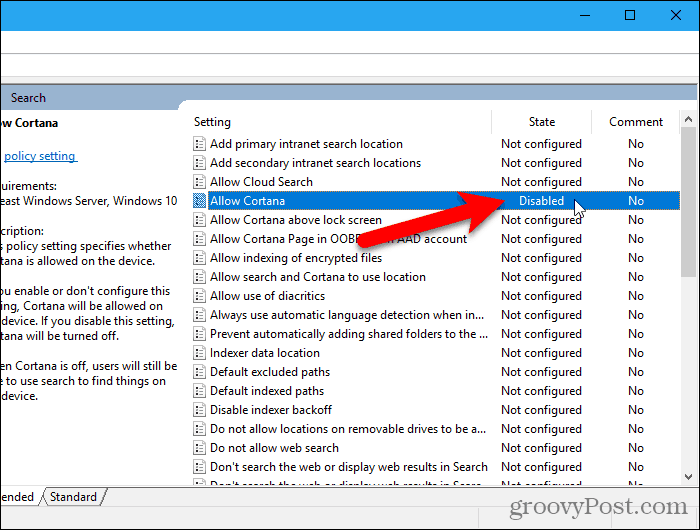
Cortana फिर से सक्षम करने के लिए, वापस Cortana की अनुमति दें स्थानीय समूह नीति संपादक में स्थापित करना और इसे बदलना विन्यस्त नहीं या सक्रिय.
सर्च आइकन के बजाय सर्च बॉक्स दिखाएं या सर्च को छिपाएं
यदि आपके पास अपने टास्कबार पर कमरा है, तो आप सिर्फ खोज आइकन के बजाय खोज बॉक्स दिखाना चाह सकते हैं।
लेकिन, सबसे पहले, यहां कुछ चीजें हैं जो आपको सर्च बॉक्स के बारे में पता होनी चाहिए।
- यदि आप कई मॉनिटर का उपयोग करते हैं, तो खोज बॉक्स केवल मुख्य स्क्रीन पर प्रदर्शित होता है।
- The सर्चबॉक्स का विकल्प दिखाएं उपलब्ध नहीं है अगर:
- टास्कबार आपकी स्क्रीन के शीर्ष पर या एक तरफ है।
- आपने सक्षम किया छोटे टास्कबार बटन का उपयोग करें टास्कबार विकल्पों में।
- आपकी मुख्य स्क्रीन पर आपका स्क्रीन रिज़ॉल्यूशन 1024 × 768 से नीचे है।
खोज बॉक्स दिखाने के लिए, टास्कबार के खाली क्षेत्र पर राइट-क्लिक करें। फिर जाएं खोज> खोज बॉक्स दिखाएं.
यदि आपके पास टास्कबार पर बहुत सारे आइकन हैं, तो आप कुछ कमरा बचाना चाहते हैं और खोज आइकन को चुनकर छिपा सकते हैं छिपा हुआ टास्कबार संदर्भ मेनू पर।
आप अभी भी प्रारंभ मेनू खोलकर विंडोज खोज का उपयोग कर सकते हैं और बस लिखना शुरू कर सकते हैं। या विंडोज में सर्च करने के लिए कमांड लाइन का उपयोग करें।
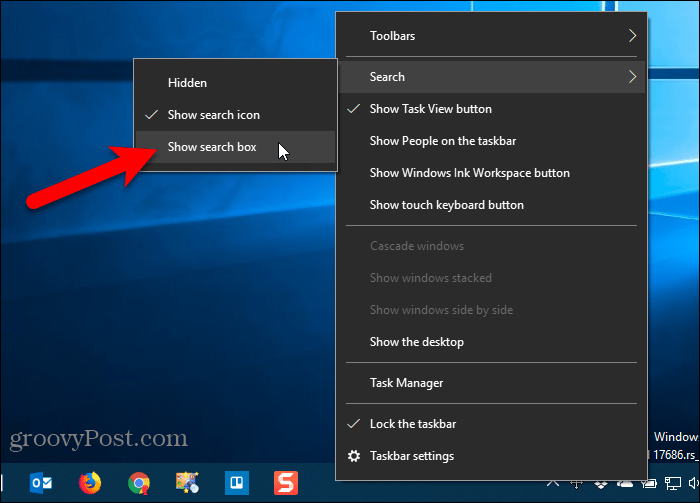
टास्कबार पर पूर्ण खोज बॉक्स प्रदर्शित होता है।
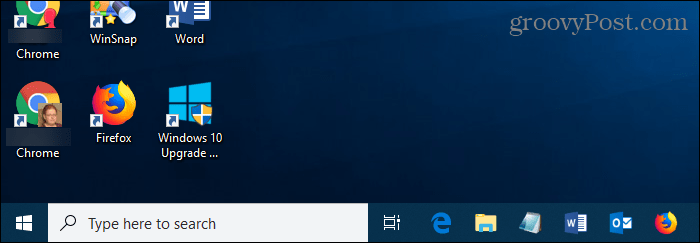
Cortana या Windows खोज?
यदि आपको Cortana पसंद है लेकिन आप इस तथ्य को पसंद नहीं करते हैं कि वह Edge और Bing का उपयोग करता है, तो आप Cortana को अपने डिफ़ॉल्ट ब्राउज़र का उपयोग एज के बजाय कर सकते हैं और Google को Bing के बजाय खोज सकते हैं।
क्या आप Cortana का उपयोग करते हैं? यदि हां, तो आपको इसके बारे में सबसे अधिक उपयोगी क्या लगता है? आप इसे बेहतर बनाने के लिए कोरटाना में क्या बदलना चाहेंगे? नीचे टिप्पणी में हमारे साथ अपने विचार और विचार साझा करें!










एक टिप्पणी छोड़ें